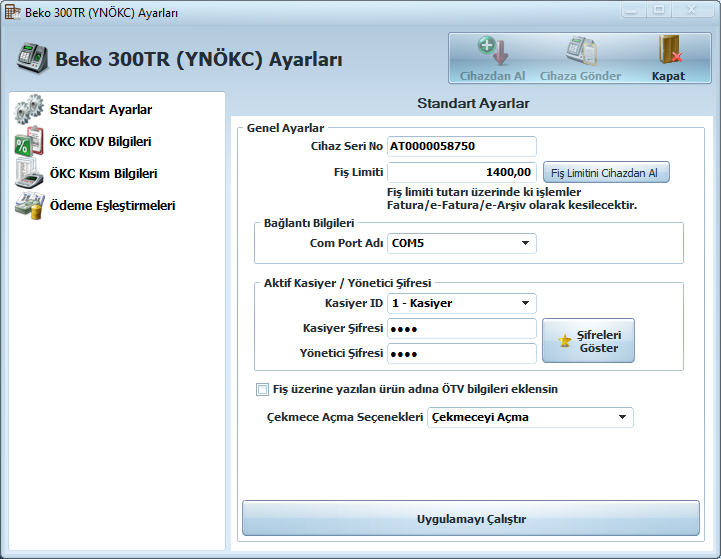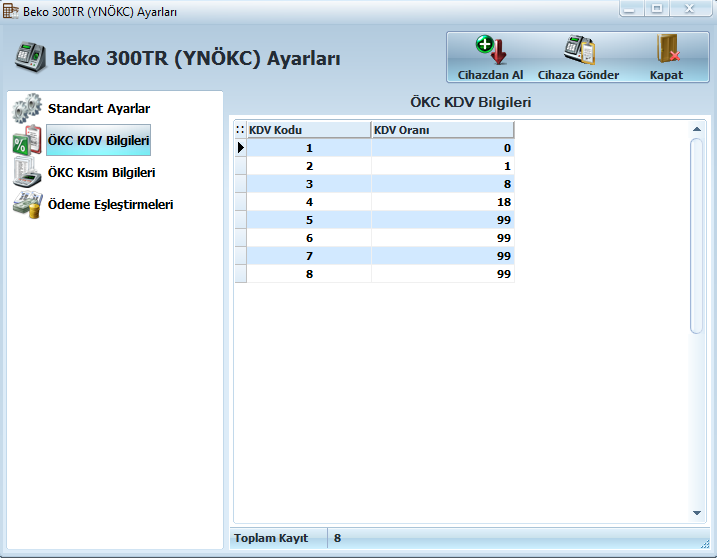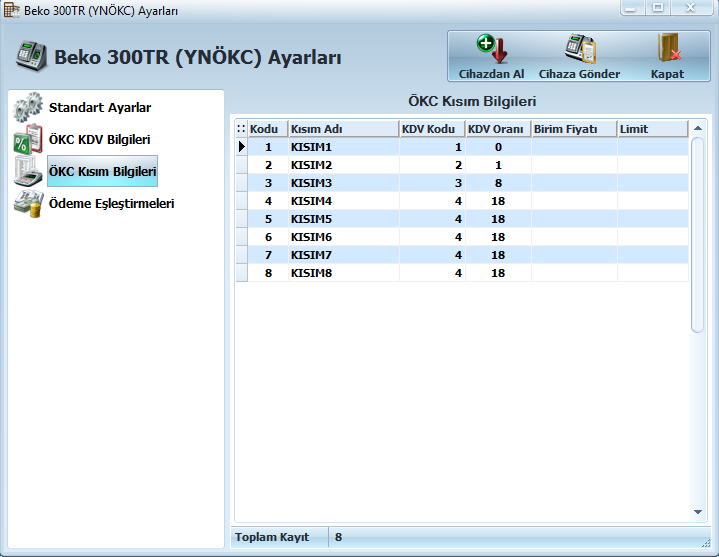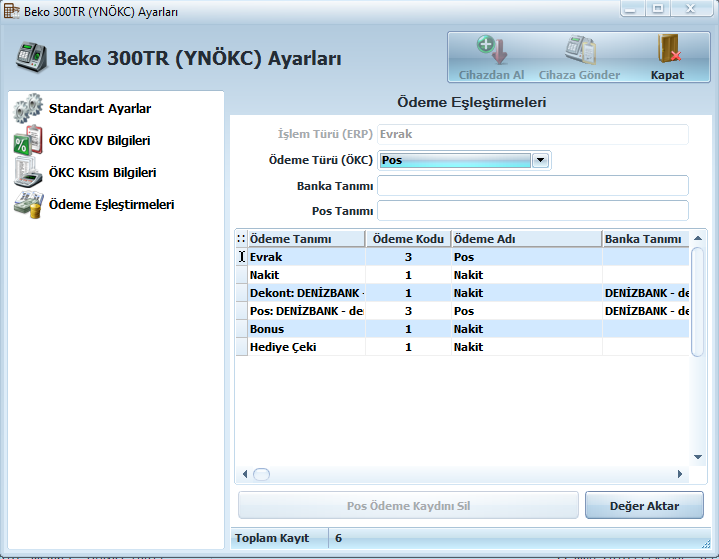BEKO 300TR YNÖKC entegrasyonu Wolvox 8 Restoran ve Wolvox Hızlı Satış programıyla entegrasyonlu çalışmaktadır.
- AKINSOFT – BEKO 300TR YNÖKC entegrasyonunu sağlayabilmek için kullanıcılarımız tarafından Wolvox ERP programımızın modüllerinden ‘Yazarkasa – Pos – Terazi’ lisansının bulunması gerekmektedir.
- BEKO 300 TR YNÖKC genel ve teknik özelliklerine bu linkten ulaşabilirsiniz.
Entegrasyon için yapılması gereken işlem:
Cihaz sahibinin adına entegrasyon talebinde bulunulması için yapılması gereken; cihazın altında bulunan AT ile başlayan seri numarasının ve cihaz sahibinin isim ve soyisminin Genel Merkez yada çözüm ortağımıza iletilmesi gerekmektedir. Entegrasyon talebiniz üzerine Beko teknik servisi entegrasyon kablosu getirmekte ve cihazın entegrasyon işlemlerini sağlamaktadır.
WOLVOX Market Otomasyonu Ayarları:
- Market otomasyonu yazılımında yeni nesil ÖKC alanından işlem yaptığınız ÖKC’yi seçerek ayarla butonuna basınız.
Standart Ayarlar
Fiş Limiti
Fiş limiti değeri varsayılan olarak gelmektedir. Belirtilen tutar ve üstü satışlarda fatura kesilmesi gerekliliğini ifade eder.
Cihaz Seri No
Cihazın seri numarası bilgisinin belirtildiği alandır. Doğruluğundan emin olmanız gerekmektedir.
Bağlantı Bilgileri
Cihazınızın port numarasını belirtebileceğiniz alandır. Cihazla bağlantı bu bilgiler üzerinden sağlanacağı için bilgilerin doğruluğundan emin olmanız gerekmektedir.
Aktif Kasiyer
Tanımlı olan 4 kasiyerden aktif olanı seçim yapınız ve kasiyer şifresini belirtiniz. Sistem otomatik olarak belirttiğiniz kasiyere giriş yapacak ve işlemleri belirttiğiniz kasiyer üzerinden gerçekleştirecektir.
Uygulamayı Çalıştır
Sistemi entegre ettiğiniz anda cihaz üzerinden yapılan işlemler devre dışı kalarak Hızlı Satış ve Restoran programından yapılan işlemler geçerli olacaktır. Uygulamayı çalıştır butonuna basarak AKINSOFT Beko300TR Servis uygulamasının açılmasını sağlayabilirsiniz.
İşlem Akışı: Bu alandan cihaz bağlantı durumu, yapılan işlemler hakkında akış vb. bilgilerin görüntülenmesini sağlayabilirsiniz.
Kasiyer/Raporlar:
Raporlar alanından yapmak istediğiniz işlem türünü belirttikten sonra ‘Rapor Al’ butonuna basarak ÖKC üzerinden ilgili işlemin yapılmasını sağlayabilirsiniz..
‘Kontrollü satış tamamla/İptal işlemi’ butonuna basarak işlemi iptal edebilirsiniz. Bazı oluşacak durumlarda satış tamamlanması gerektiğinde cihaza yarım kalan fişi göndermek için ‘Kontrollü Satış Tamamla’ butonuyla satışı tamamlayabilirsiniz.
ÖKC KDV Bilgileri: Cihazdaki KDV bilgilerinin tanımlandığı alandır. Standart olarak sekiz tanım gelmektedir. Her koda karşılık gelen KDV oranının cihazdaki KDV oranı ile aynı olması gerekmektedir. KDV bilgilerini cihazdan al butonuna basarak otomatik aktarım sağlayabilirsiniz.
KDV Kodu
Cihazda yer alan KDV oranının kodunu belirtmektedir.
KDV Oranı
Cihazda yer alan KDV oranlarıdır.
| KDV Kodu | Cihazda yer alan KDV oranının kodunu belirtmektedir. |
| KDV Oranı | Cihazda yer alan KDV oranlarıdır. |
ÖKC Kısım Bilgileri: YNÖKC ‘ de kısım tanımları, Cihaz üzerinde KDV oranlarının belirlenmesi amacıyla kullanılmaktadır. Kısım bilgilerini cihazdan al butonuna basarak otomatik aktarım sağlayabilirsiniz. Aynı zamanda ürünlerin stok kartları üzerindeki yazarkasa KDV departmanları buradaki Kodu alanları ile uyumlu olmalıdır. Örneğin KDV oranı 8 olan bir stoğun yazarkasa KDV departmanını 3 olarak seçim yapmanız gerekmektedir. Yazarkasa KDV departmanı seçimi, ilgili stok kartının Özel Ayarlar 2 sekmesinden yapılmaktadır.
| Kısım Adı | Cihazınızda tanımlı olan KISIM isimlerini ifade etmektedir. Bu alandaki KISIM bilgileri ile cihazınızdaki kısım adları aynı olmalıdır. Açıklama amaçlı kullanılmaktadır. Farklı KDV oranına sahip ürünleri kısım alanını kullanarak gruplayabilirsiniz. |
| KDV Oranı | Kısım tanımlarınızda kullanılan KDV oranıdır. |
Ödeme Eşleştirmeleri: Bu alan cihazınızda yer alan ödeme tanımları ile Wolvox ERP programımızda tanımladığınız ödeme türlerinin eşleştirilmesi için kullanılmaktadır. Sistem otomatik olarak tanımlı ödeme türlerini getirecektir.
Ödeme Tanımı
Wolvox ERP programımızda tanımlı olan işlem türünü ifade eder.
Ödeme Kodu
Cihaz üzerinde ödeme tanımlarına verilen kodları ifade eder. Kodlar otomatik olarak ödeme tanımlarına göre gelmektedir.
Ödeme Adı
Cihazınızda tanımlı olan ödeme adlarını ifade eder.
Banka Tanımı
Ödeme tanımlarınızda POS işlem türünün hangi bankaya ait olduğunu belirtmektedir.
Pos Tanımı
Bankaya ait POS tanımı ifade etmektedir.
Pos Ödeme Kaydını Sil
ÖKC’de kullanmak istemediğiniz pos seçimlerini silmek için kullanabilirsiniz. Bu alan silmek istediğiniz posu seçim yaptıktan sonra aktif olmaktadır.
Değer Aktar
Toplu değişiklerde kullanabilir.